چگونه در ایفون خط نستعلیق بنویسیم (نستعلیق نوشتن در آیفون)
فونت نستعلیق یکی از فونت های جذاب و دوست داشتنی است که متن هایی که با این فونت نوشته می شوند، بسیار به دل می نشیند.
کاربرانی که از گوشی هایی اندرویدی استفاده می کنند به راحتی می توانند از این فونت در گوشی خود استفاده کنند و متن و عکس هایی با این فونت را به اشتراک بگذارند. اما کاربران گوشی های آیفون معمولا با محدودیت هایی رو به رو هستند! اما این جمله به این معنا نیست که نمی توانند از فونت نستعلیق در گوشی خود استفاده کنند. در این مقاله قرار است به بررسی این موضوع بپردازیم که چطور می توان فونت نستعلیق را در آیفون اجرا کرد و راهکارهای انجام این کار را معرفی خواهیم کرد. پس تا انتهای مطلب و برای اطلاعات بیشتر در این زمینه با چگونه همراه باشید.

آموزش استفاده از فونت نستعلیق برای آیفون
قبل از این که به سراغ مراحل انجام این کار برویم، باید گفت روشی که در ادامه قصد آموزش و معرفی آن را داریم در تمام برنامه های استفاده شده بر روی آیفون شما جواب می دهد و می توانید به صورت خودکار فونت تمام گوشی و نرم افزارها را به نستعلیق تغییر دهید اما در ادامه و برای آموزش ما نرم افزار اینستاگرام را به صورت پیش فرض آموزش خواهیم داد.
برای افزودن فونت نستعلیق در اینستاگرام آیفون باید مراحل زیر را به ترتیب انجام دهید:
مرحله اول: در اولین قدم شما باید کد ﮼ را بدون هیچ فاصله و کاراکتر اضافی در مرورگر خود کپی و آن را جستجو نمایید. دقت داشته باشید که اگر از مرورگرهایی مانند گوگل کروم یا … استفاده می کنید. ممکن است که بعد از کپی کردن کد با نتیجه خاصی رو به رو نشوید. چرا که شما باید این کد را درمرورگر خود آیفون یعنی سافاری کپی کنید.
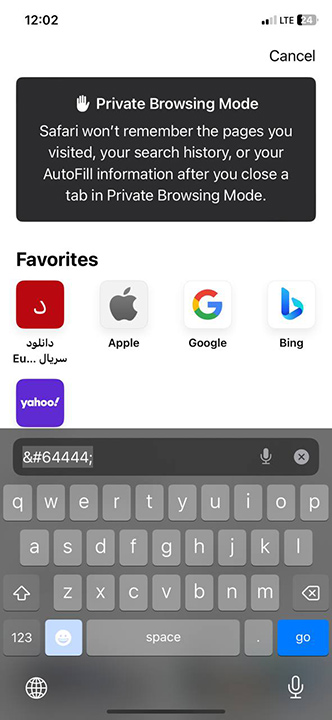
مرحله دوم: پس از انجام این کار مشاهده خواهید کرد که به جای متن نوشته شده حرف دیگری شبیه دابل کوتیشن ” ظاهر می شود که باید آن را کپی کنید اگر این کاراکتر به شما نشان داده نشد، در این مرحله باید کاراکتر ﮼ را کپی کنید.
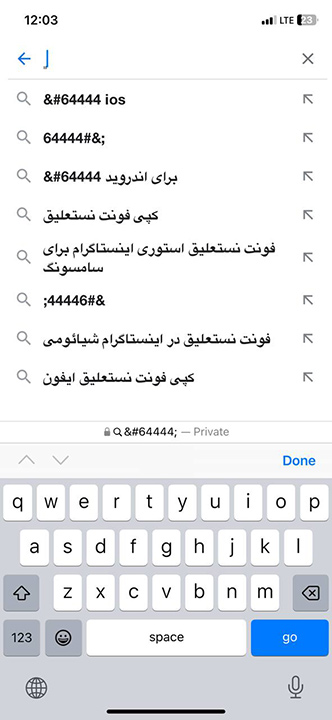
مرحله سوم: بعد از انجام این کار باید در گوشی خود به قسمت Settings مراجعه کرده و سپس مسیر زیر را طی کنید.
Text Replacement < Keyboard < General
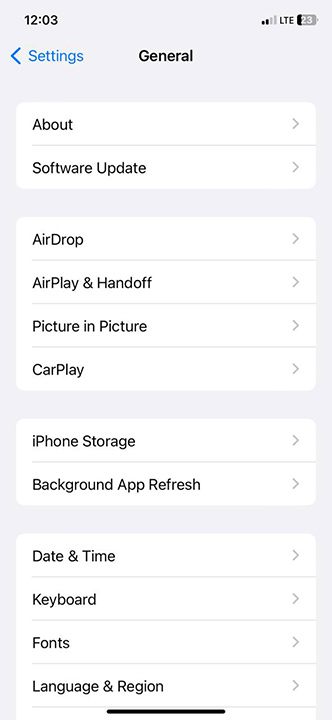
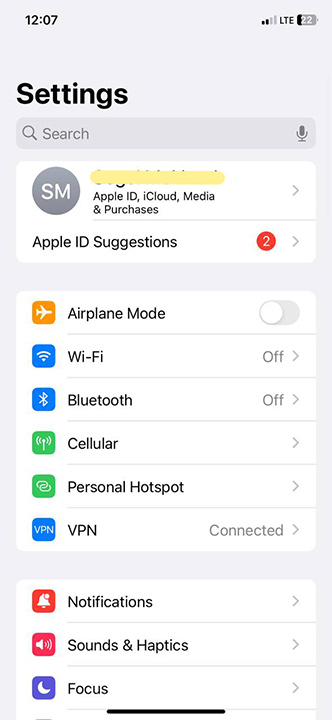
مرحله چهارم: حالا زمان افزودن فونت فارسی کشیده برای آیفون است که برای انجام این کار شما باید در قسمت بالا و سمت راست آیکونی که مشابه + را پیدا کنید. سپس روی آن کلیک کرده یا آن را لمس کنید. با انجام این کار وارد صفحه ی جدیدی خواهید شد.
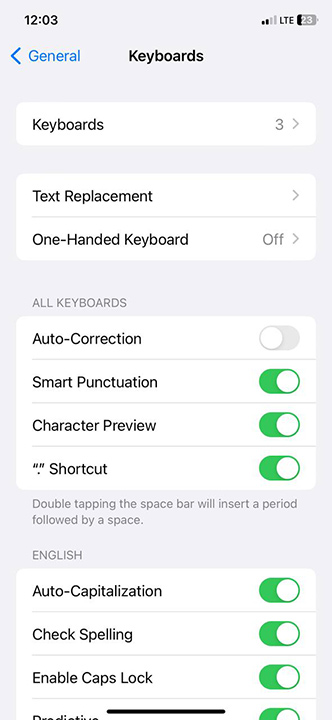
مرحله پنجم: در صفحه جدید، فیلد Phrase را انتخاب کنید و علامتی که در مرحله ی دوم کپی کردید در این قسمت paste کنید. حالا باید در فیلد بعدی یعنی Shortcut کلمه نستعلیق را بنویسید و در نهایت گزینه ی Save را بزنید.
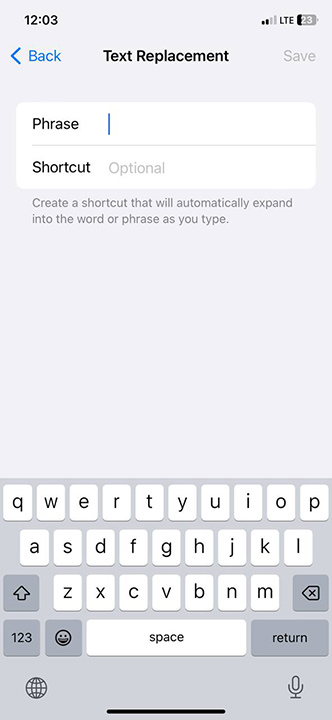
مرحله ششم: با طی کردن مراحل بالا، قابلیت نوشتن متن با فونت نستعلیق به آیفون شما اضافه خواهد شد و می توانید به سادگی از آن استفاده کنید اما برای این که خیالتان راحت شود ما روشی برای تست و امتحان کردن این فونت را برای شما بیان خواهیم کرد.
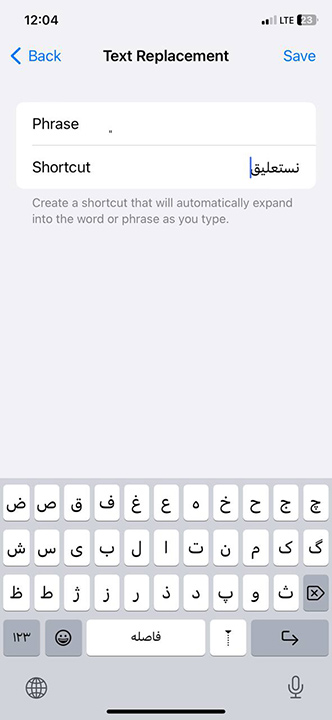
استفاده از فونت نستعلیق برای اینستاگرام
برای این که مطمئن شوید، روشی که به کار گرفته اید، برای نوشتن فونت نستعلیق عمل می کند، می توانید وارد نرم افزار اینستاگرام شوید. حالا به سادگی می توانید در قسمت بایوی پیج خود، یا بخش های دیگری مانند استوری اینستاگرام با این فونت بنویسید.
به طور مثال اگر قصد دارید از فونت نستعیلق برای استوری های خود استفاده کنید، تنها کافی است تا به بخش استوری مراجعه کردید و سپس برای ساخت استوری گزینه Create را انتخاب کنید. سپس مراحل زیر رل دنبال کنید.
1.در قسمت دلخواه خود یا هر بخش از استوری که قصد دارید، نوشته ای را درج کنید باید کاراکتری را که قبلا در تنظیمات به عنوان فونت نستعلیق تعریف کرده اید را استفاده کنید
2.در مرحله بعد شما باید یک فاصله بزنید تا کاراکتر خاص، جایگزین کلمه نستعلیق شود و در واقع فونت نستعلیق به شما نمایش داده شود.
3.بعد از انجام این کار شما باید مجددا یک بک اسپیس بزنید تا فاصله ایجاد شده بعد کاراکتر حذف شود.
4.در این مرحله شما می توانید متن مورد نظرتان را بنویسید و شماهده خواهید کرد که با فونت نسعلیق نمایش داده می شود. به عنوان نکته نهایی نیز باید گفت که در هنگام نوشتن هر متنی با فونت نستعلیق در گوشی های آیفون شما باید بین کلمات نیم فاصله استفاده کنید تا ظاهر نوشته مرتب باشد و کلمات به یکدیگر نچسبند.
اگر تمام مراحل به درستی طی شود اما فونت نستعلیق فعال نشود، مشکل از چیست؟
برخی از افراد ممکن است تا تمام مراحل را مانند آنچه که گفته شد انجام دهند اما باز هم فونت برای آن ها فعال نشود. باید گفت که این مشکل ممکن است به عوامل مختلفی مرتبط با سیستم عامل iOS و تنظیمات دستگاه شما مربوط باشد که در این صورت باید موارد زیر را بدانید.
در واقع، مراحلی که در بالا آن را آموزش دادیم، برای نسخههای iOS 11 به بالا کاربرد دارد و نیاز به تنظیم کاراکتر خاص ﮼ دارد تا فونت نستعلیق در متنهای شما اعمال شود. پس اولین نکته ای که باید بدانید این است که این ترفند تنها در نسخه ios 11 به بالا کار می کند. اگر این مراحل را به درستی انجام دادهاید، اما تغییرات انجام نشده است، ممکن است به دلایل زیر باشد:
1.ممکن است که در تنظیمات دستگاه یا مرورگر، کاراکتر ﮼ به درستی تشخیص داده نشده باشد. اطمینان حاصل کنید که کاراکتر را بدون هیچ فاصله اضافی و به صورت دقیق ﮼ وارد کردهاید.
2.ممکن است تنظیمات کیبورد یا زبان دستگاه شما باعث مشکل در تشخیص کاراکتر یا نمایش فونت نستعلیق شده باشد. اطمینان حاصل کنید که زبان دستگاه به درستی تنظیم شده باشد.
4.گاهی اوقات، برای اعمال تغییرات و تنظیمات جدید، نیاز به راهاندازی مجدد دستگاه شما و یا بستن و باز کردن اپلیکیشنها میباشد.
جمع بندی
در این مقاله به بررسی این روش پرداختیم که چطور می توان فونت نستعلیق را در گوشی آیفون فعال کرد و روش ساخت استوری با کمک این فونت را نیز بیان کردیم. امیدواریم که این مطلب برای شما مفید واقع شده باشد و بتوانید به سادگی فونت خود را تغییر دهید.


































نظرات کاربران